“Por que não posso desinstale o ManyCam no Mac?” Ao tentar remover o ManyCam, os usuários podem descobrir que o aplicativo não pode ser desinstalado ou que encontrará certas dificuldades de problemas. Pode ser apenas uma tarefa simples para alguns indivíduos desinstalar um aplicativo e arquivo de seu computador.
Portanto, neste caso, é essencial ser específico sobre o que aconteceu no dispositivo para remover o software do Mac com sucesso. Continue lendo para saber mais.
Conteúdo: Parte 1. Por que não consigo desinstalar o ManyCam?Parte 2. Como desinstalar completamente o ManyCam no Mac?Parte 3. Como faço para excluir o ManyCam do meu Mac manualmente?Conclusão
Parte 1. Por que não consigo desinstalar o ManyCam?
Se você estiver com problemas para desinstalar o ManyCam do seu Mac, pode ser devido a alguns motivos comuns. Aqui está o motivo pelo qual você pode enfrentar problemas:
- ManyCam ainda está em execução: Se o ManyCam ou seus processos relacionados ainda estiverem em execução, você não poderá excluir o aplicativo. Isso pode incluir serviços de segundo plano que o ManyCam usa.
- Problemas de permissão: Às vezes, o macOS pode exigir permissões administrativas para excluir um aplicativo.
- Arquivos restantes: o ManyCam instala arquivos em diretórios diferentes e simplesmente arrastar o aplicativo para a Lixeira pode não remover todos os componentes.
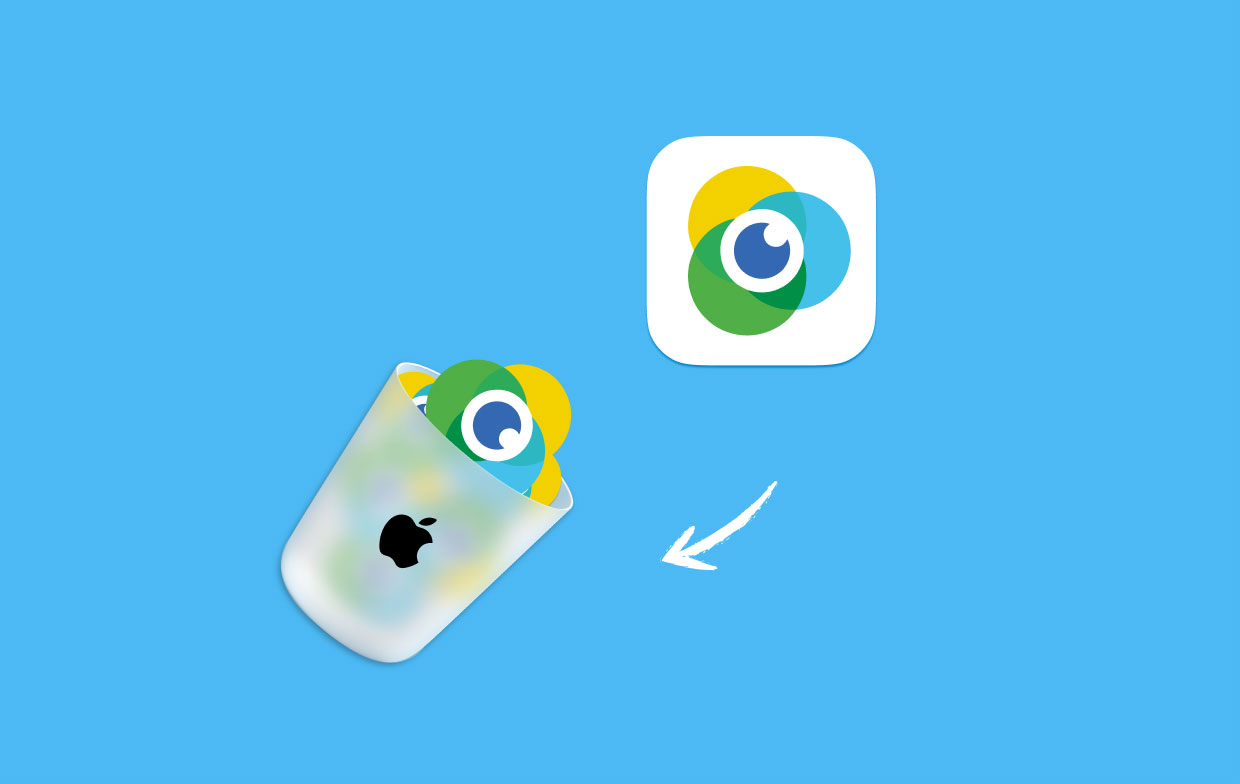
Parte 2. Como desinstalar completamente o ManyCam no Mac?
Existem muitas razões comuns pelas quais os usuários desejam desinstalar o ManyCam no Mac: outros programas baixados são incompatível com o software; o software falha ou demora regularmente; o aplicativo não atende às suas expectativas, etc.
Outras pessoas, especialmente iniciantes, também encontrarão problemas ao desinstalar, como:
- O procedimento de desinstalação leva muito tempo, mas não termina.
- O ManyCam não pode ser interrompido antes de desinstalá-lo.
- A preferência de conexão do ManyCam e alguns outros itens não são totalmente removidos do seu computador.
- Alguns dos processos vinculados do aplicativo continuam operando no dispositivo após a remoção.
Portanto, é recomendável usar um poderoso desinstalador de terceiros para remova o ManyCam Virtual Webcam com sucesso. Em vez de ter que descobrir e excluir todos os arquivos relacionados um por um no seu Mac, iMyMac PowerMyMac pode armazenar todas as tarefas de remoção e dar um procedimento de remoção automatizado para os usuários.

Passos de como desinstale o ManyCam no Mac completamente será mostrado abaixo:
- Primeiro você deve baixar e instalar o programa PowerMyMac antes de poder usá-lo.
- Clique SCAN depois de selecionar Desinstalador de aplicativos. Aguarde até que a digitalização seja concluída. Se for absolutamente necessário, redigitalize.
- No lado direito, quando todos os aplicativos forem verificados, uma lista deles aparecerá. Escolha o aplicativo ManyCam. Você vai ver Arquivos e diretórios relacionados a ManyCam.
- Depois disso, escolha todos os arquivos relacionados ao aplicativo e clique em "LIMPO" para desinstalar completamente o ManyCam no Mac, espere que termine.
- A desinstalação está concluída quando a notificação "Limpeza Concluída" mostra.

Além disso, ajuda você a limpe seu sistema removendo o lixo e otimizando seu Mac. É uma ferramenta obrigatória, especialmente se você deseja obter mais espaço e acelerar o seu Mac.
Parte 3. Como faço para excluir o ManyCam do meu Mac manualmente?
No Mac OS X, há uma função de remoção projetada que permite aos usuários excluir software arrastando-o da pasta Aplicativos para a Lixeira.
No entanto, você deve estar ciente de que isso não elimina totalmente o software; tarefas de remoção extras são necessárias se você tentar desinstalar o ManyCam no Mac dessa maneira.
Para remover manualmente o ManyCam do seu Mac:
- No DOCA, Selecione o em destaque botão e selecione Aplicações no lado esquerdo.
- Em seguida, você entrará no diretório de aplicativos, localizará o símbolo ManyCam dentro da pasta e arrastá-lo para o Lixo.
- Limpe a Lixeira clicando com o botão direito do mouse e selecionando Esvaziar Lixo.
- Depois de desinstalar o ManyCam no Mac, agora selecione Gono Menu superior do Finder, Em seguida Ir para a Pasta...
- Entrar "
~/library” no campo para acessar o diretório Biblioteca. - Localize e acesse as seguintes pastas na biblioteca e, em seguida, remova as pastas ou arquivos com a etiqueta ou o nome de ManyCam:
Caches,Application SupportePreferences.
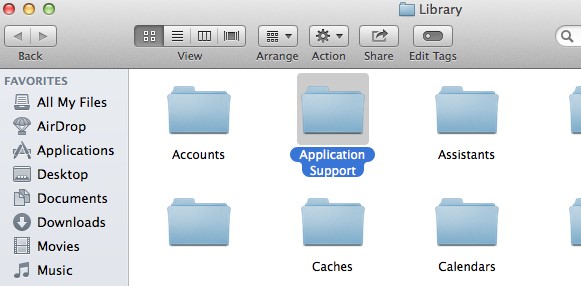
Por favor, tenha em mente que simplesmente arrastar o software para a Lixeira não resulta em uma remoção total; este método se restringe a remover os arquivos e componentes contidos no pacote da plataforma.
Além disso, existe a realidade de que mais arquivos do ManyCam ainda estão no PC que não estão contidos no pacote e geralmente são encontrados na pasta da biblioteca. Como resultado, comece a verificar esses diretórios e exclua todos os arquivos vinculados para desinstalar completamente o ManyCam no Mac. E você também pode usar o desinstalador do ManuCam para removê-lo facilmente.
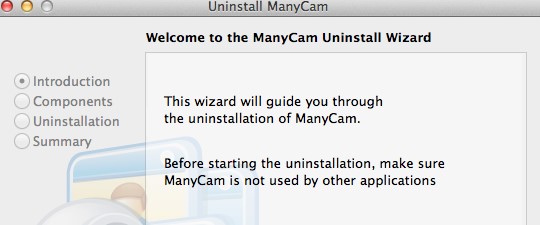
Conclusão
Para concluir, métodos manuais e automáticos para desinstale o ManyCam no Mac e um guia passo a passo simples foi apresentado neste artigo. Embora muitos tenham dito que é mais fácil usar software especializado como Desinstalador de aplicativos do PowerMyMac, alguns usuários qualificados ainda usam o método tradicional.



